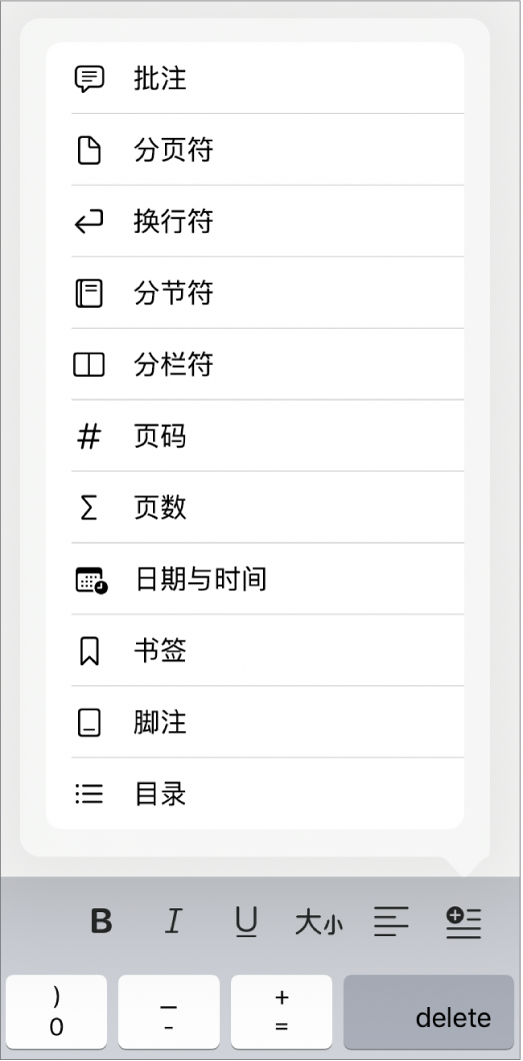Pages

在 iPad 上的 Pages 文稿中使用脚注和尾注
文稿可以包含脚注或尾注;脚注位于页面底部,尾注位于文稿结尾或节结尾。不能在同一个文稿中同时使用脚注和尾注,但可以将文稿中的所有注释从一种类型转换为另一种类型。
插入注释
将注释从一种类型转换为另一种类型
由于文稿仅能包含一种类型的注释,将注释从一种类型转换为另一种类型时,文稿中的所有注释都将发生变化。
轻点文稿中的任何注释。
文稿中所有注释的周围都会出现蓝色框。
轻点
 ,然后轻点“脚注”标签。
,然后轻点“脚注”标签。轻点“类型”,然后选取你想要的注释类型。
脚注将移到页面的底部。尾注将移到文稿最后一页。节尾注将移到放置的节的最后一页。
更改注释文本的外观
你可以更改单个注释文本的外观,或文稿中所有注释文本的外观。
轻点一个注释,或选择文本以进行更改。
轻点
 ,轻点控制顶部的“文本”,然后使用任意文本格式化选项来更改文本的外观。
,轻点控制顶部的“文本”,然后使用任意文本格式化选项来更改文本的外观。
更改注释的符号
你可以使用数字或其他符号来指明注释,如星号 (*) 或短剑符号 (†)。
轻点文稿中的任何注释。
文稿中所有注释的周围都会出现蓝色框。
轻点
 ,然后轻点控制顶部的“脚注”。
,然后轻点控制顶部的“脚注”。轻点“格式”,然后轻点某个符号。
这将在整个文稿中更改符号。
更改注释的编号
默认情况下,脚注和尾注在整个文稿中按顺序编号,但你可以从每一页的开头或者从每个文稿节的分节符之后重新开始编号(或者符号的序号)。
轻点文稿中的任何注释。
文稿中所有注释的周围都会出现蓝色框。
轻点
 ,然后轻点控制顶部的“脚注”。
,然后轻点控制顶部的“脚注”。轻点“编号”,然后轻点所需的编号体系。
移除注释
在文本中紧接着要删除的注释的符号后轻点,然后轻点
 。
。这将移除注释,而且剩余的所有注释的符号都将更新以反映其新位置的序号。
感谢您的反馈。